Gestione di chiamate multiple
In un ambiente di lavoro affollato, potrebbe essere necessario rispondere a più di una chiamata alla volta. L’applicazione web Mitel One consente di rispondere a una chiamata in entrata mentre si è impegnati in un'altra chiamata.
- L'applicazione web Mitel One può gestire contemporaneamente due chiamate connesse: una chiamata in corso e una in attesa.Note: Per consentire all'applicazione di gestire tre chiamate, il terminale MiVoice Office 400 SIP che rappresenta il soft phone WebRTC SIP dell'applicazione deve essere configurato con il valore linee multiple impostato su 3 e il valore dell'applicazione mobile impostato su 2. Per ulteriori informazioni, vedere Configurare le linee multiple SIP e gestire l'autorizzazione di chiamata all'interno dell'argomento Configurare MiVO400 su piattaforma autonoma.
- Se c'è una chiamata in arrivo quando si è già su una chiamata attiva:
- si sentirà la suoneria e verrà visualizzata la schermata della chiamata se è abilitata la modalità Audio del computer.
- non ci sentirà alcuna suoneria, ma verrà visualizzata la schermata della chiamata se è abilitata la modalità Deskphone.
- Se si risponde a una chiamata in arrivo quando si è già su una chiamata attiva, la chiamata attiva viene messa in attesa.
- Se si rifiuta una chiamata, questa verrà instradata alla segreteria telefonica associata al proprio deskphone, a seconda di come l'applilcazione è configurata in MiVoice Office PBX per il proprio account Mitel CloudLink.
Opzioni per Occuparsi di una seconda chiamata in entrata
Quando si è impegnati in una chiamata e si riceve una seconda chiamata:
- Accettare la seconda chiamata e mettere in attesa la prima facendo clic sull'icona
 .
. - Rifiutare la seconda chiamata e restare sulla prima chiamata facendo clic sull'icona
 .
.
Opzioni per Occuparsi di una terza chiamata in entrata
Quando si è impegnati in una chiamata e si riceve una terza chiamata:
- Accettare la terza chiamata e mettere in attesa la prima e la seconda facendo clic sull'icona
 .
. - Rifiutare la terza chiamata e restare sulla seconda chiamata facendo clic sull'icona
 .
.
Opzioni per la gestione di chiamate multiple
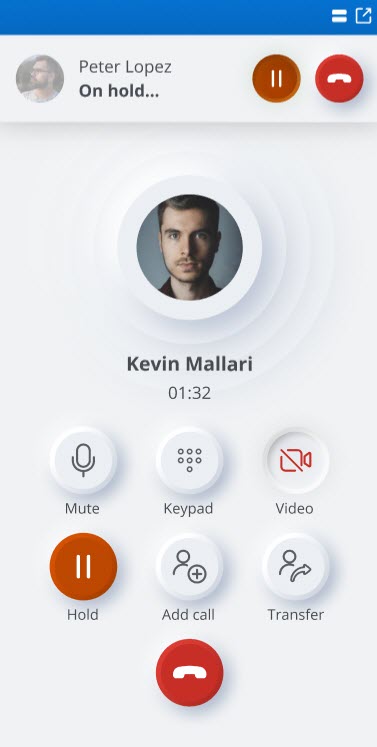
Quando si hanno più chiamate connesse allo stesso tempo, vi sono le seguenti opzioni per la chiamata attiva:
- Disattiva audio — Impedisce all'interlocutore di ascoltare la propria voce ed eventuali rumori di fondo.
- Tastierino: consente di inserire un numero di telefono.
- Video: facendo clic su questa opzione si avvia una sessione di Riunione con la sola funzionalità di condivisione dello schermo. La chiamata audio proseguirà tramite Mitel One Web Application. Verrà creata una sessione di messaggistica con il contatto dall'altra parte della chiamata e verrà visualizzato il messaggio Partecipa ora nel messaggio per partecipare alla riunione.
- Metti in attesa: consente di mettere la chiamata in attesa.
- Aggiungi chiamata: consente di aggiungere una nuova chiamata alla chiamata in corso.
- Trasferisci: consente di trasferire una chiamata attiva a uno dei propri contatti o a un altro numero di telefono (Trasferimento cieco).
- Termina chiamata: fare clic sull'icona
 per terminare la chiamata.
per terminare la chiamata.
Il seguente è il comportamento previsto per le chiamate quando un utente è attivo contemporaneamente nell’ Mitel One web application e nell'applicazione Mitel One mobile.
- Mentre è impegnato in una chiamata attiva sull'applicazione Web, l'utente può effettuare o impegnarsi in un'altra chiamata sull'applicazione mobile. La cronologia chiamate sul cloud traccerà correttamente entrambe le chiamate.
- In caso di due chiamate in corso sull'applicazione Web (una in attesa e una attiva), l'utente può effettuare o impegnarsi in un'altra chiamata sull'applicazione mobile. La cronologia chiamate sul cloud traccerà correttamente tutte le chiamate.
- In caso di due chiamate in corso sull'applicazione Web (una in attesa e una attiva), l'utente può avere due chiamate (una in attesa e una attiva) sull'applicazione mobile. La cronologia chiamate sul cloud traccerà correttamente tutte le chiamate.
- La gestione di due o più chiamate da parte dell'applicazione Web è diversa da quella dell'applicazione mobile. L'interfaccia utente dell'applicazione mobile presenta una sola schermata di chiamata alla volta, che visualizza la chiamata attiva. L'applicazione Web visualizza una schermata di chiamata separata per ciascuna chiamata.For example: Nell'applicazione Web, per una chiamata viene visualizza una sola schermata; con due chiamate (una in attesa e una attiva), vengono visualizzate due schermate di chiamata; e con tre chiamate (una in attesa, una attiva e una in arrivo), vengono visualizzate tre schermate di chiamata.
- Le informazioni e le opzioni per le chiamate presenti sulle schermate di chiamata dell'applicazione Web sono uguali a quelle presenti sulle schermate di chiamata dell'applicazione mobile, ad eccezione del fatto che la schermata di chiamata dell'applicazione mobile mostra una chiamata in attesa e offre un'opzione di cambio chiamata perché mostra solo una schermata di chiamata alla volta. Nell'applicazione Web è disponibile una schermata di chiamata per ciascuna chiamata; pertanto, l'interfaccia utente della schermata di chiamata non indica la chiamata in attesa e non offre la possibilità di cambiare chiamata perché vengono visualizzate le schermate per tutte le chiamate ed è possibile accedere direttamente a ciascuna chiamata.
↑